1.配置本地yum源
获得一个与本机系统版本一致的系统镜像
挂载镜像
df#查看默认挂载位置
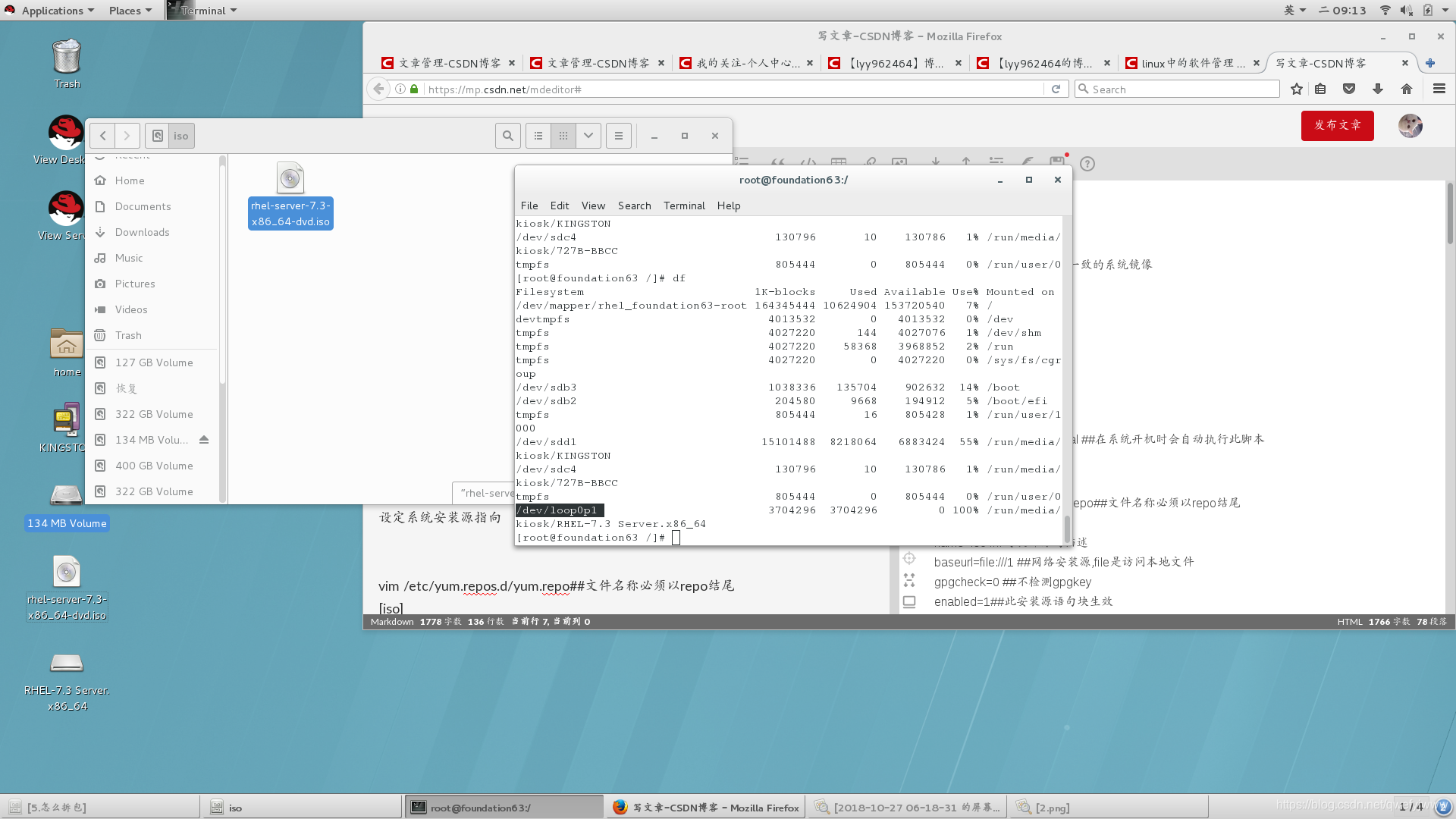
mount /xxx/xxxxxx.iso /1#挂载在1下
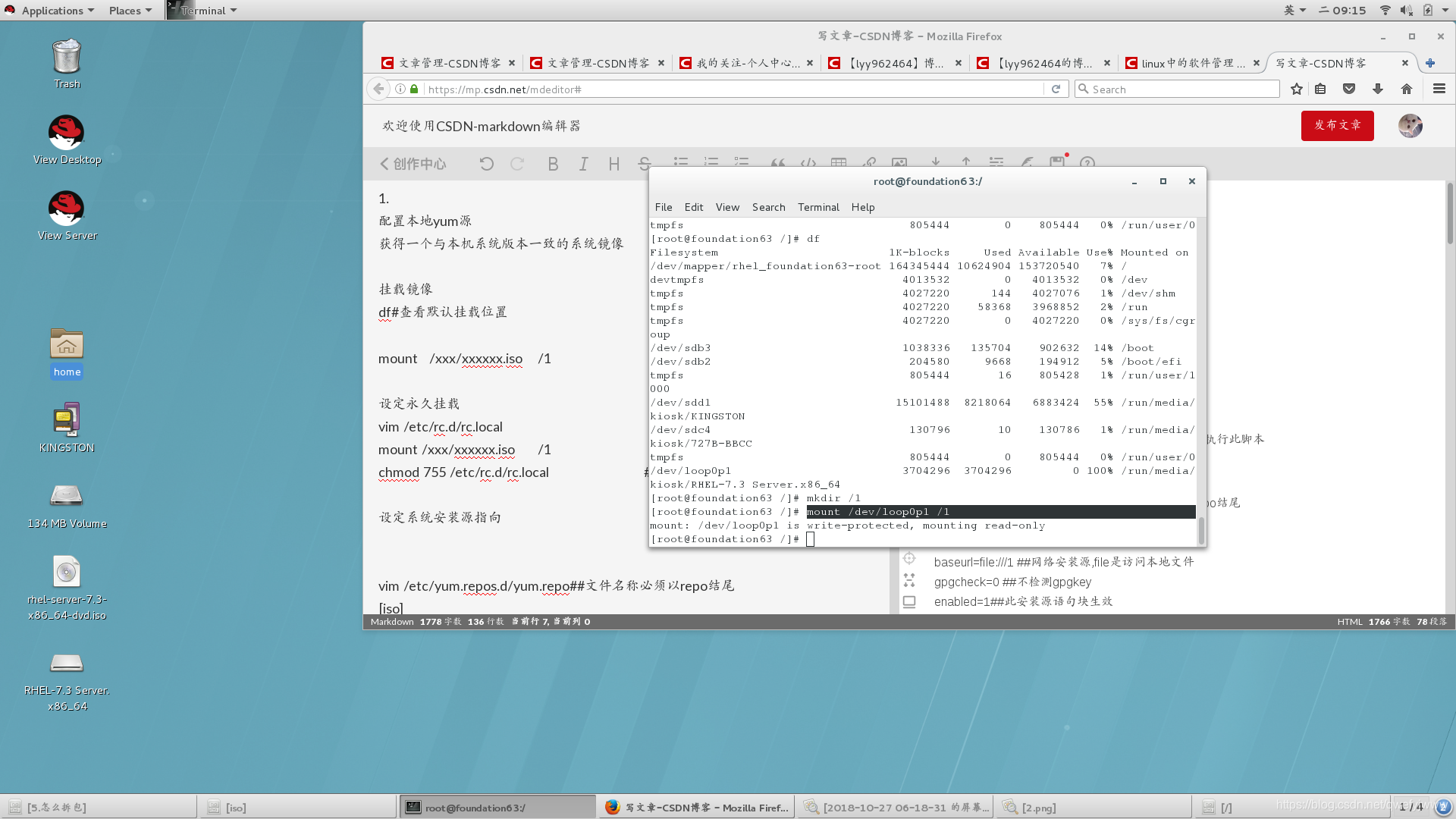
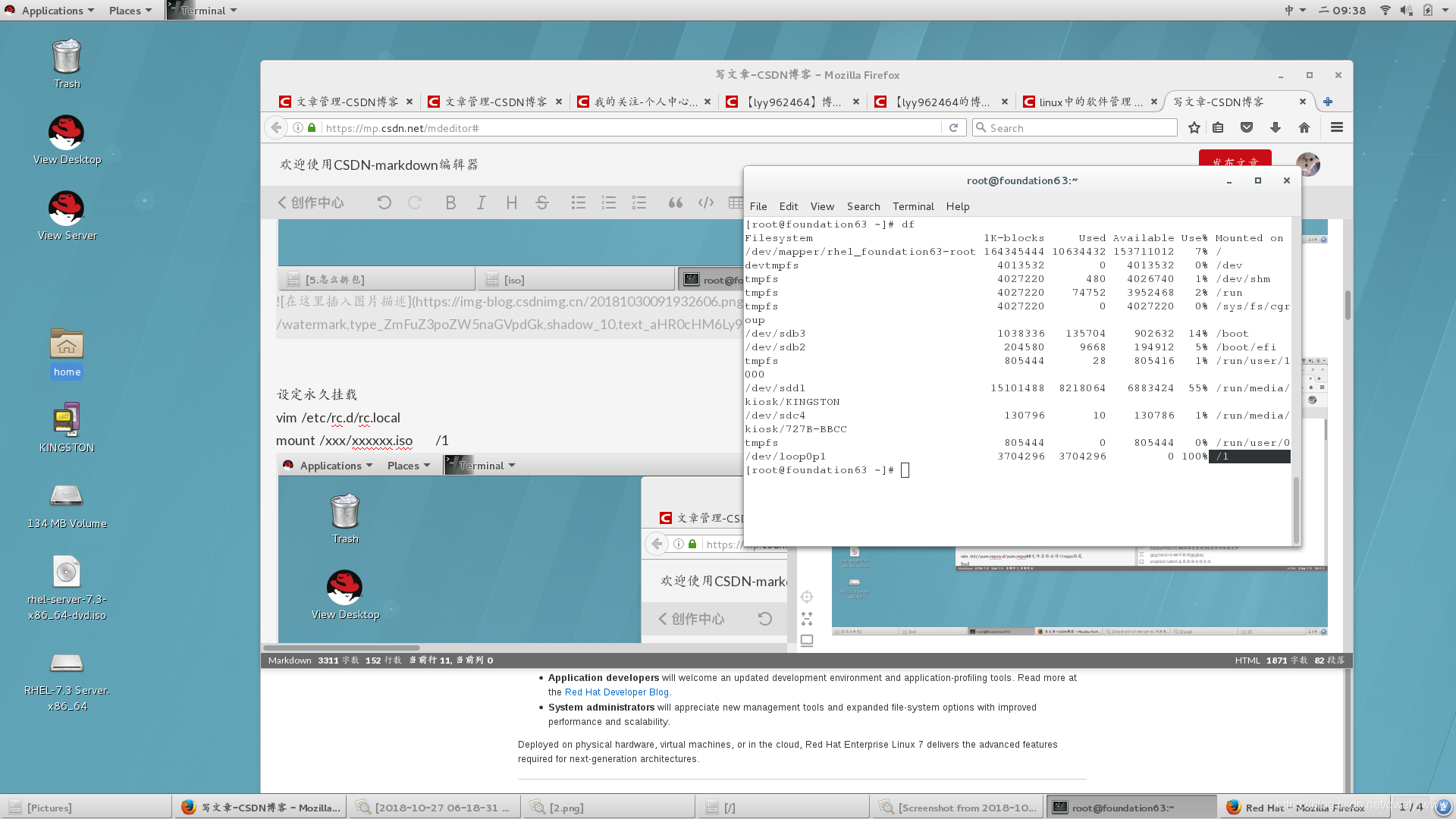
设定永久挂载
vim /etc/rc.d/rc.local
mount /xxx/xxxxxx.iso /1
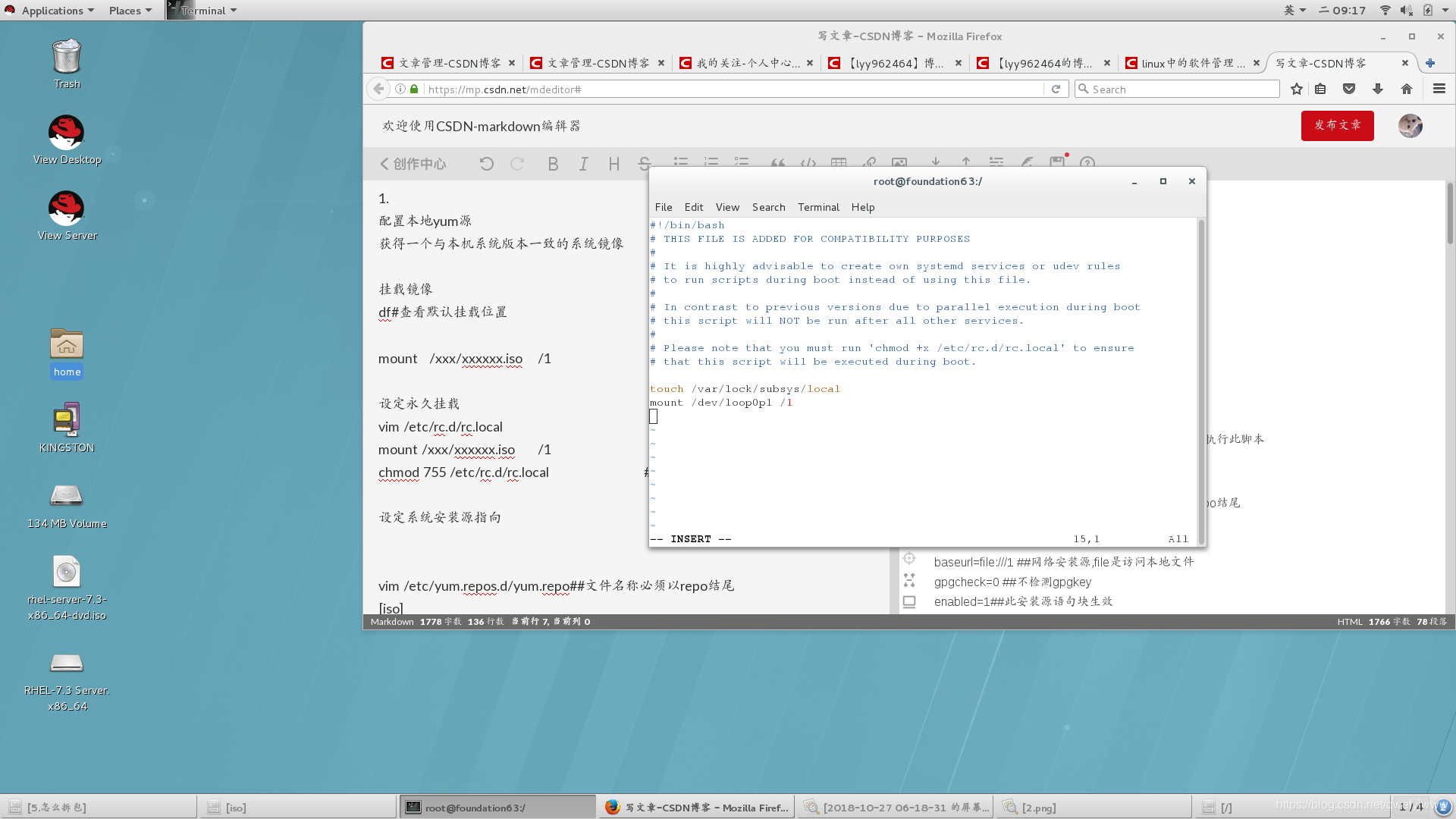
chmod 755 /etc/rc.d/rc.local ##在系统开机时会自动执行此脚本
设定系统安装源指向
vim /etc/yum.repos.d/yum.repo##文件名称必须以repo结尾
[iso]
name=iso ##对软件源的描述
baseurl=file:///1 ##网络安装源,file是访问本地文件
gpgcheck=0 ##不检测gpgkey
enabled=1##此安装源语句块生效
yum clean all ##清空系统中原有的yum信息
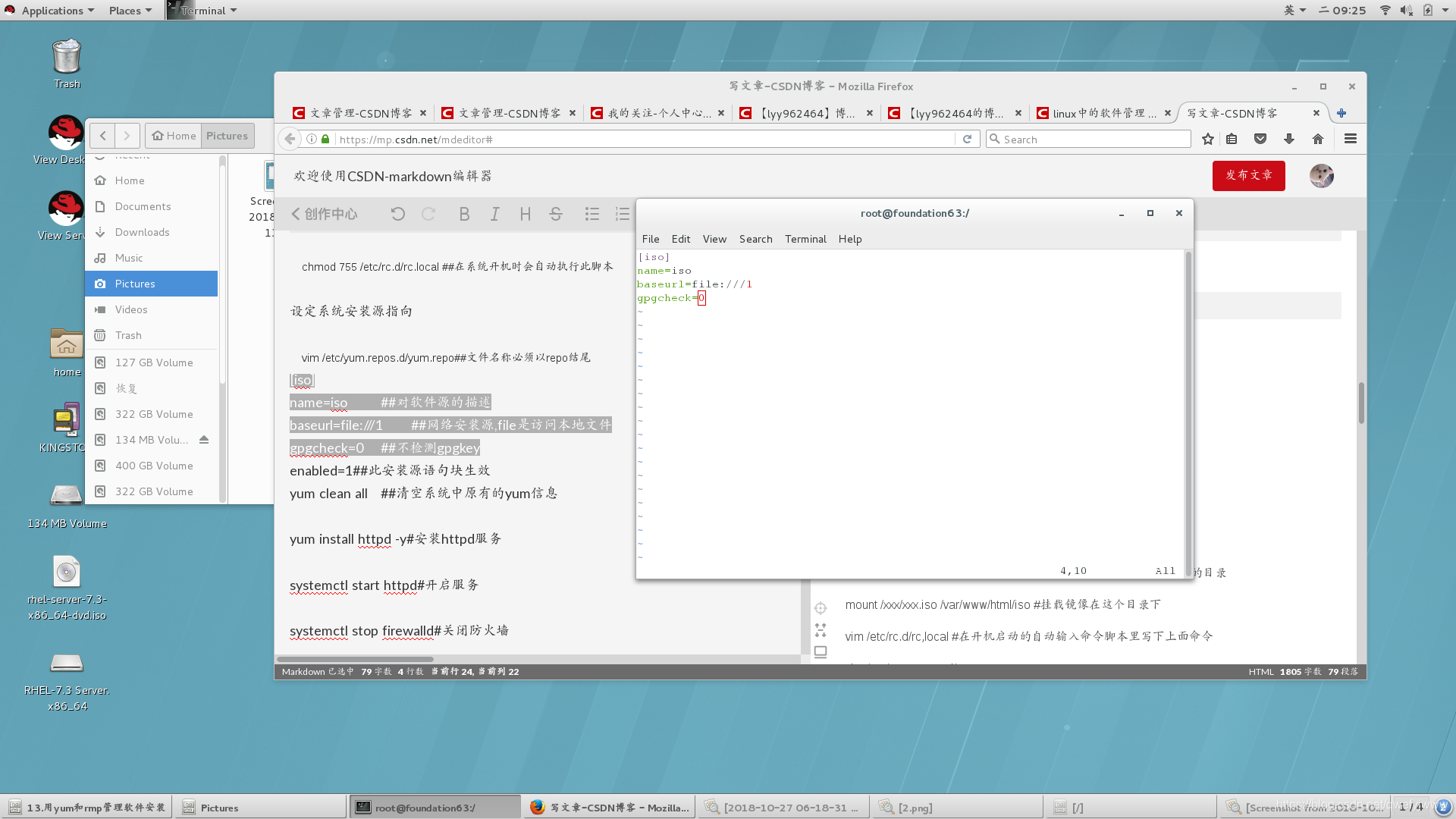
注意此目录下所有其他repo结尾的文件都要设置为enabled=0否则会报错
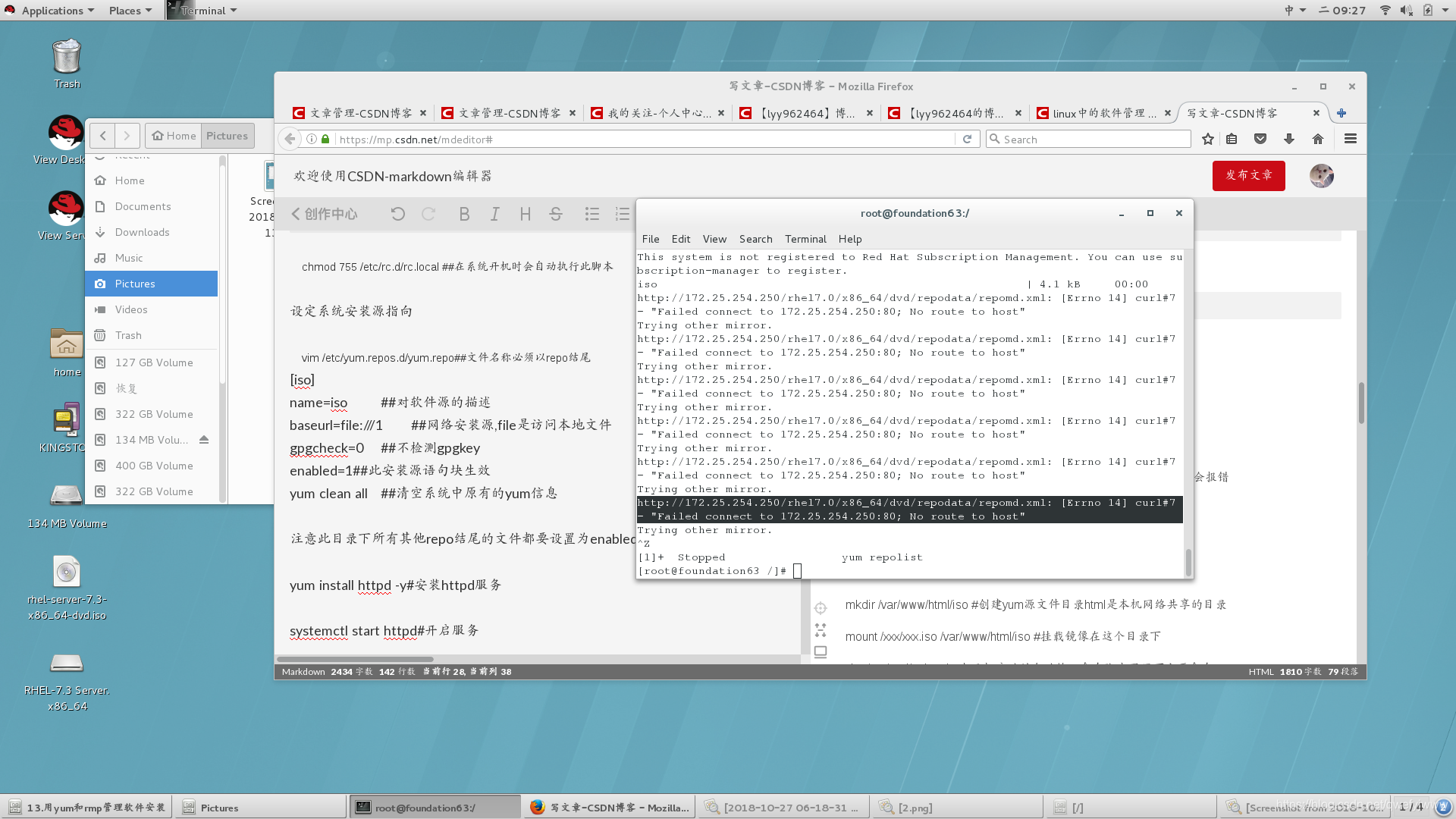
切换到这个目录ls查看是否有别的文件
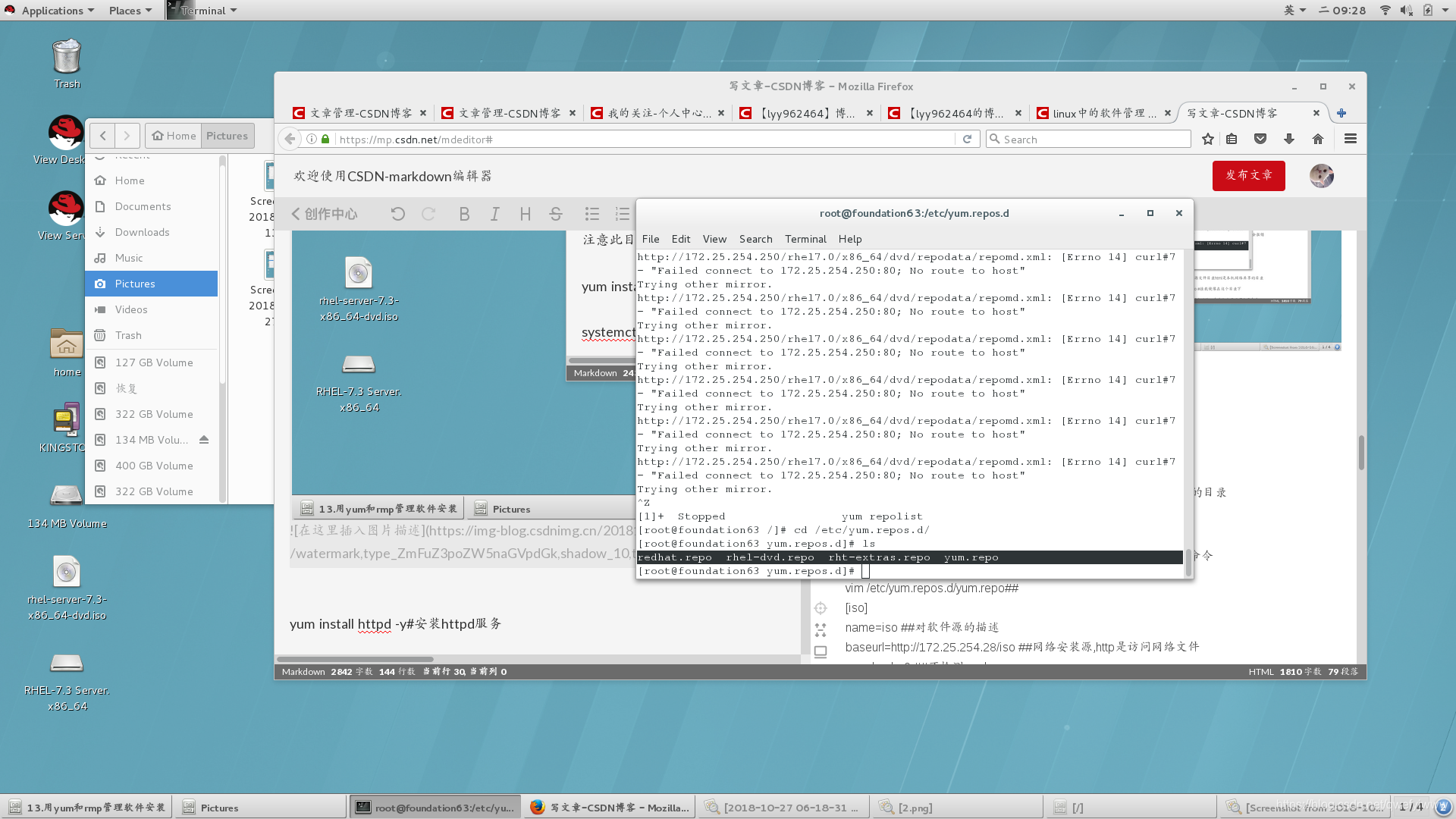
全写上enabled=0后yum repolist出现iso就成功了
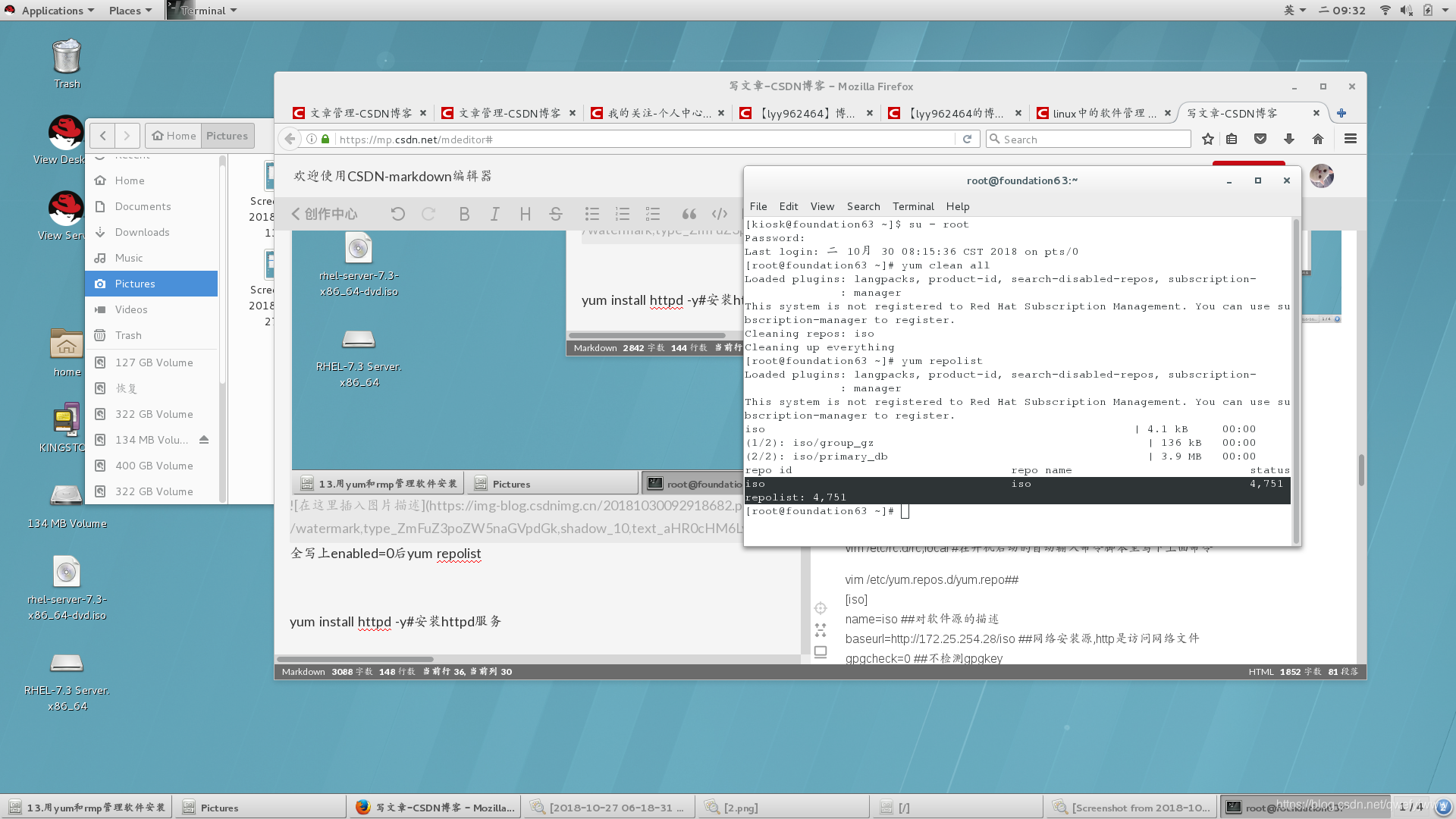
yum命令的使用必须是在yum源搭建成功后才能正常运行
yum命令的详细用法
yum clean all ##清除原有yum缓存
yum repolist ##列出仓库信息
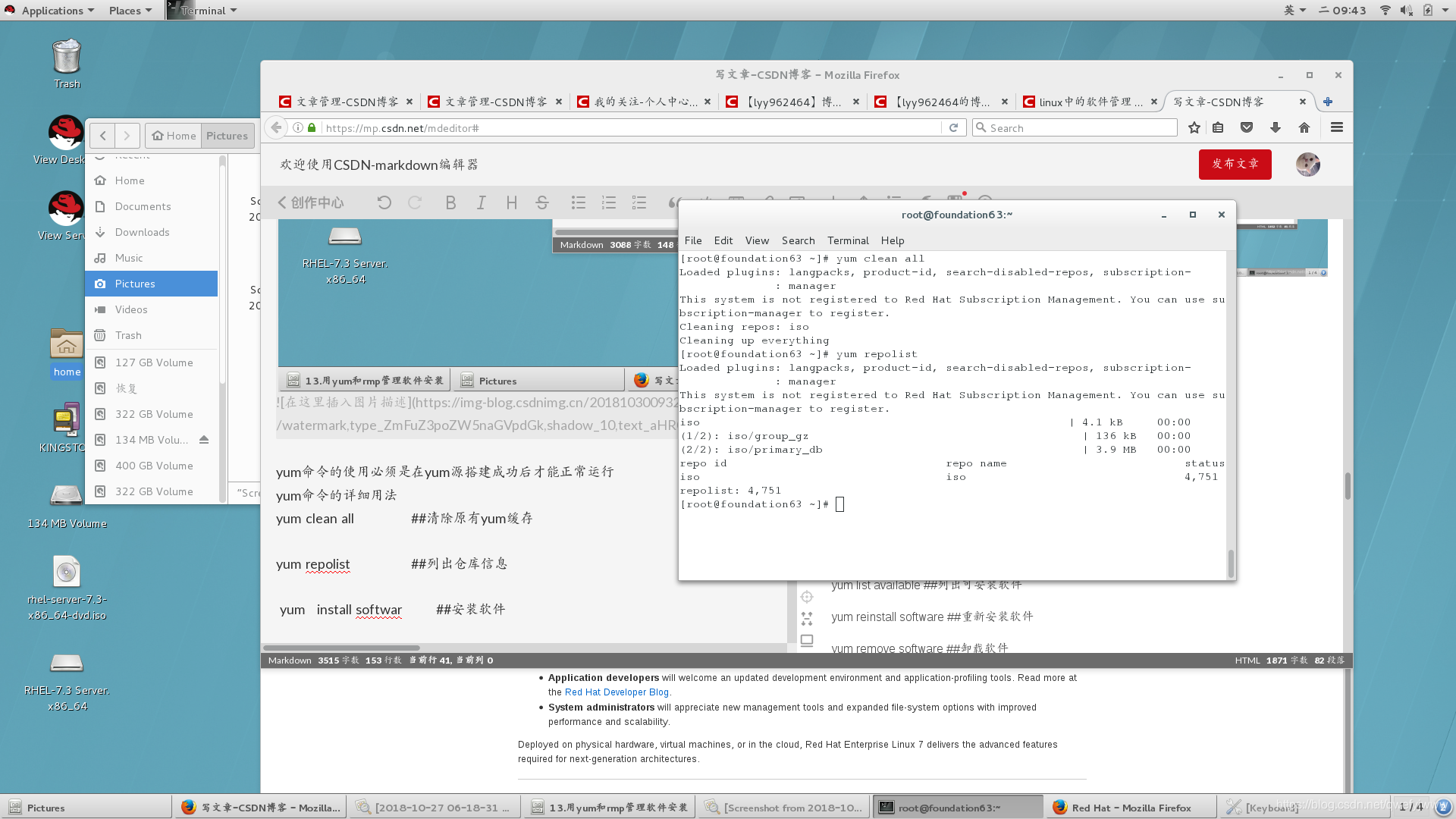
yum install softwar ##安装软件
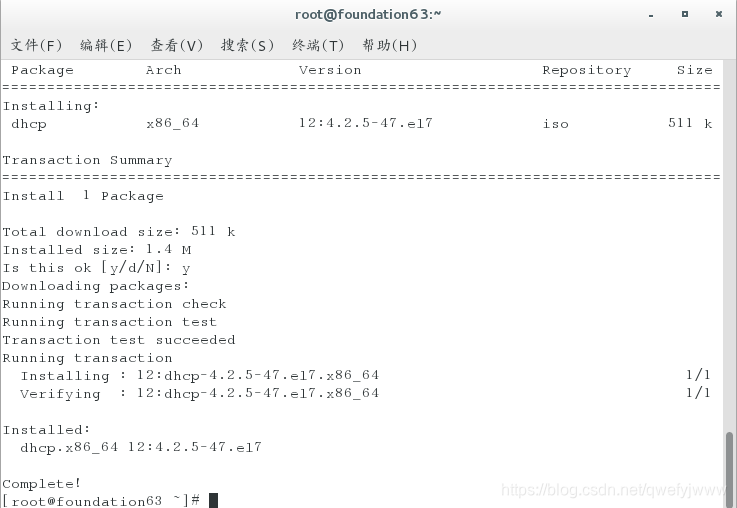
yum update ##更新软件
yum list software ##查看软件
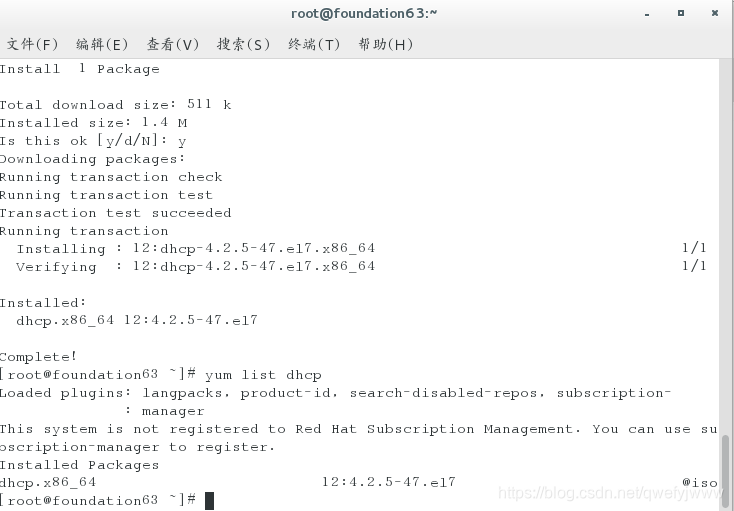
yum list all ##查看所有软件
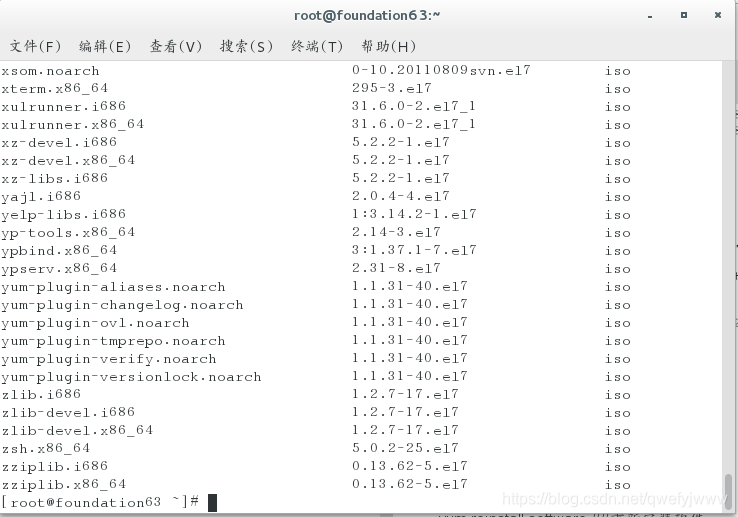
yum list installed ##列出已安装软件
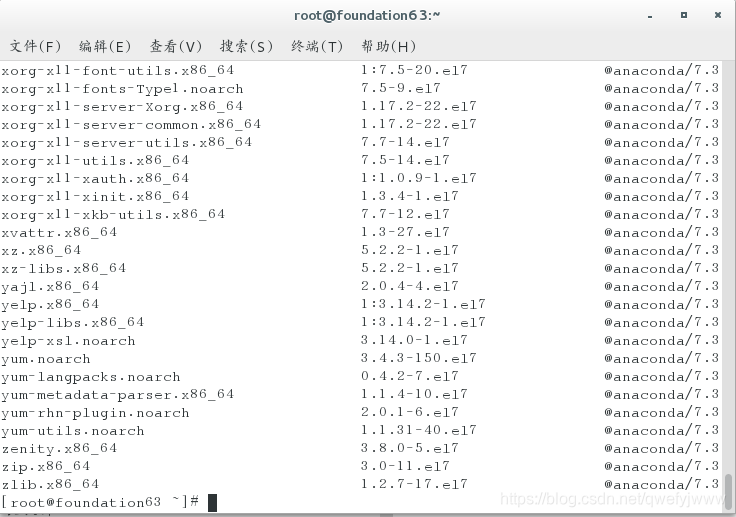
yum list available ##列出可安装软件
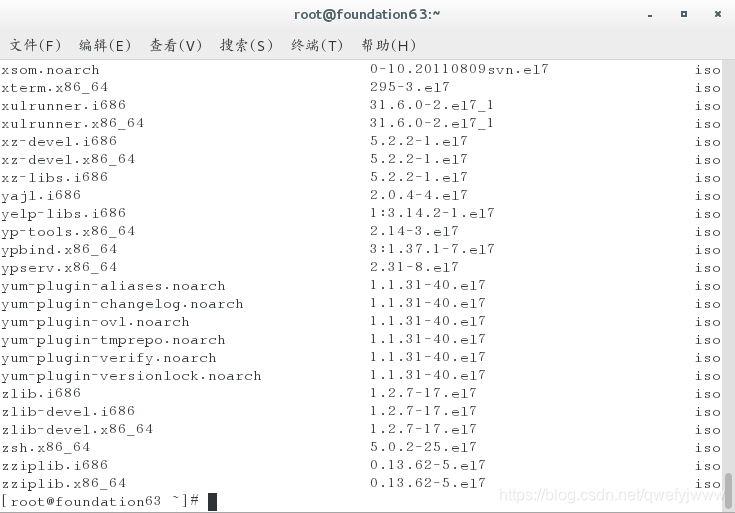
yum reinstall software ##重新安装软件
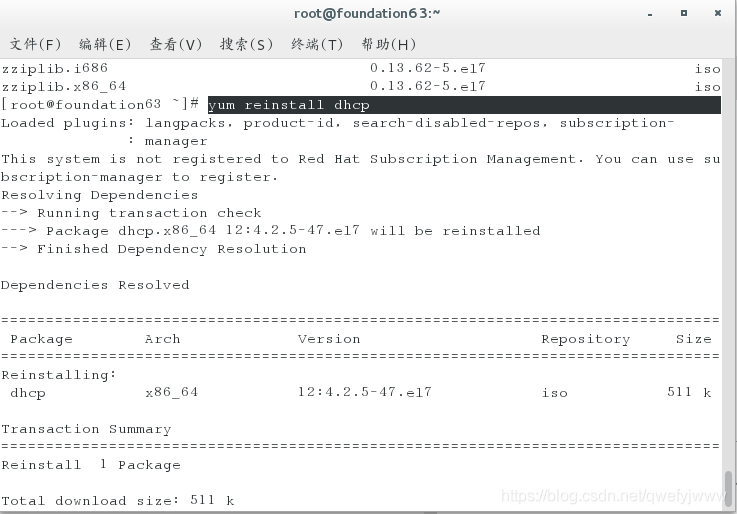
yum remove software ##卸载软件
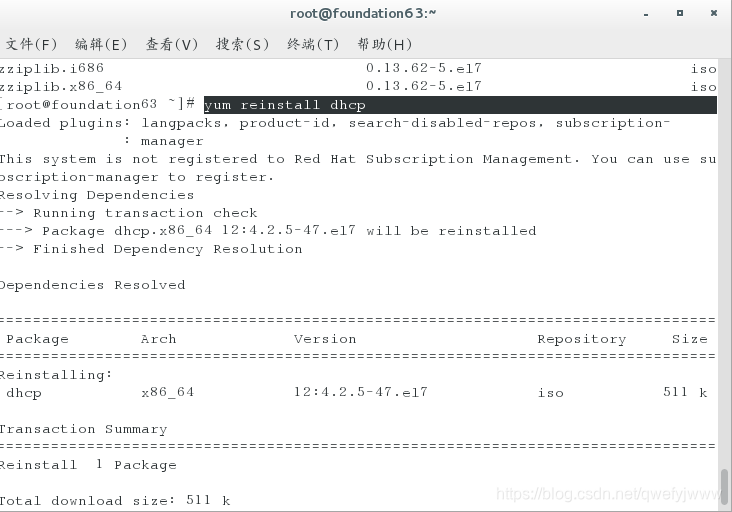
yum info software ##查看软件信息
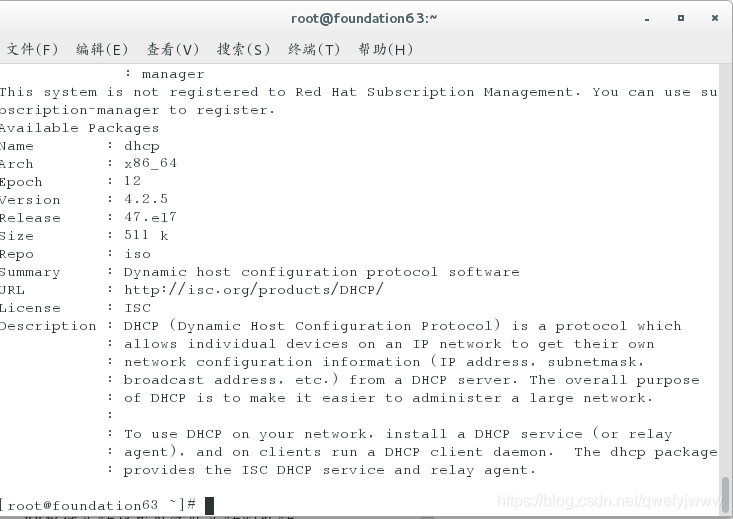
yum search software ##根据软件信息查找软件
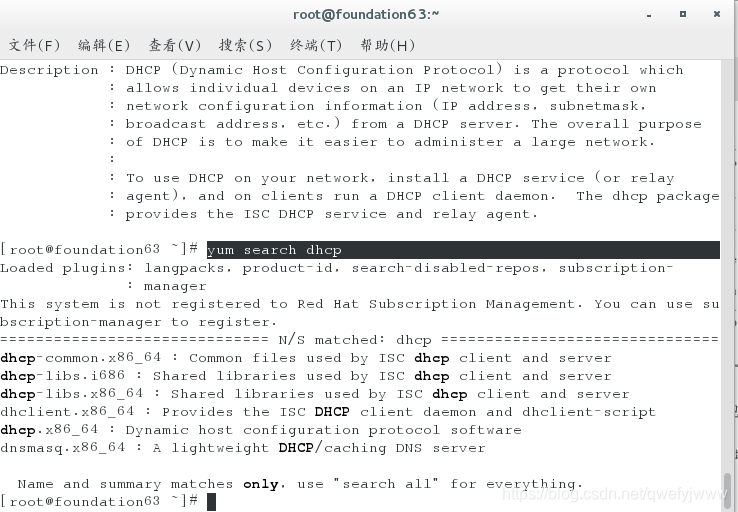
yum whatprovides file ##根据文件找出包含此文件的软件
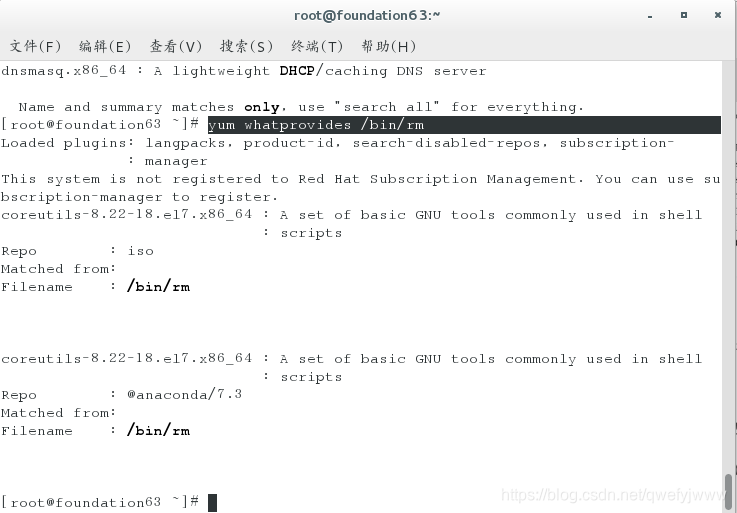
yum groups list ##列出软件组
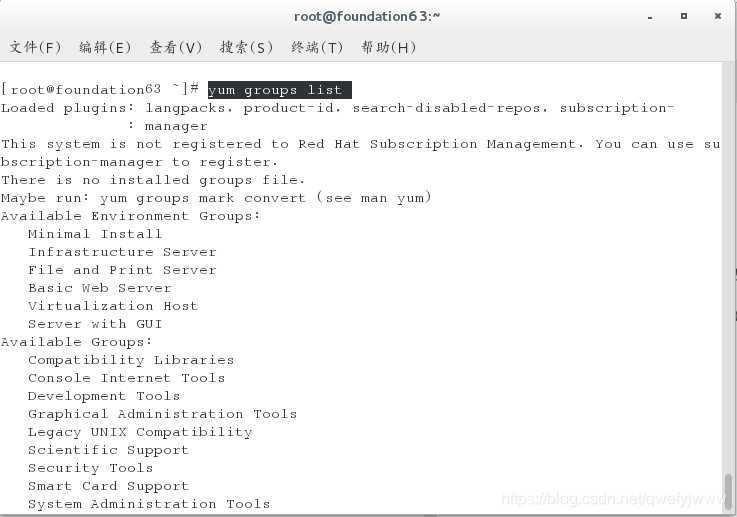
yum groups info ##查看软件组的信息
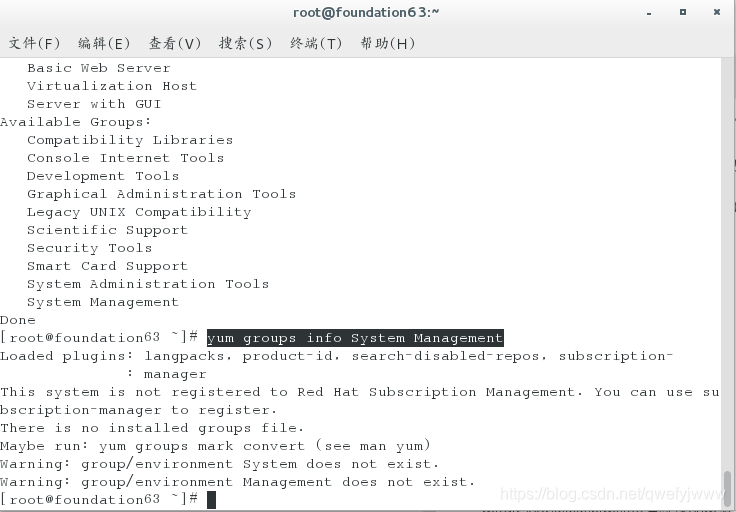
yum groups install sfgroup ##安装软件组
yum group remove sfgroup ##卸载软件组
2.怎么配置网络yum源
yum install httpd -y#安装httpd服务
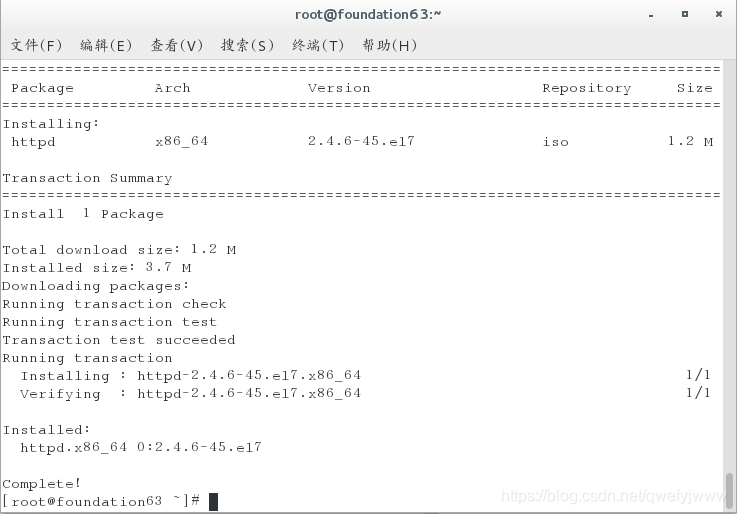
systemctl start httpd#开启服务
systemctl stop firewalld#关闭防火墙

mkdir /var/www/html/iso #创建yum源文件目录,html是本机网络共享目录

mount /xxx/xxx.iso /var/www/html/iso #挂载镜像在这个目录下

vim /etc/rc.d/rc,local #在开机启动的自动输入命令脚本里写下上面命令

修改yum源
vim /etc/yum.repos.d/yum.repo
[iso]
name=iso ##对软件源的描述
baseurl=http://172.25.254.28/iso ##网络安装源,http是访问网络文件
gpgcheck=0 ##不检测gpgkey
enabled=1##此安装源语句块生效,不输入默认为1
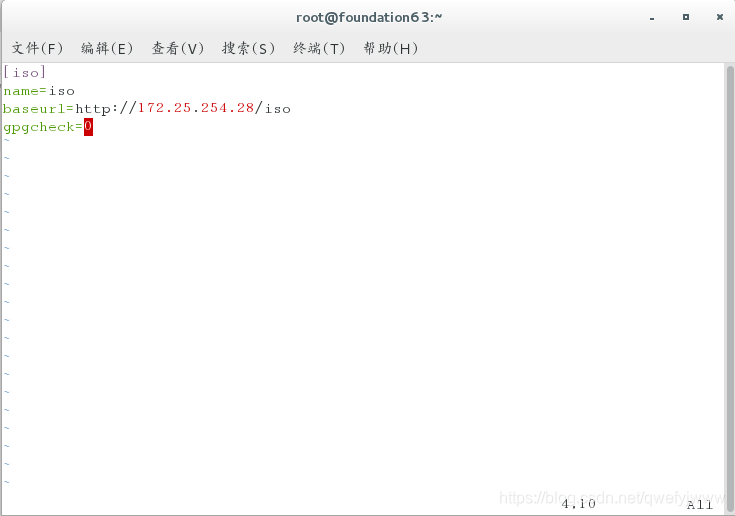
yum clean all ##清空缓存
用浏览器输入172.25.254.28/iso验证
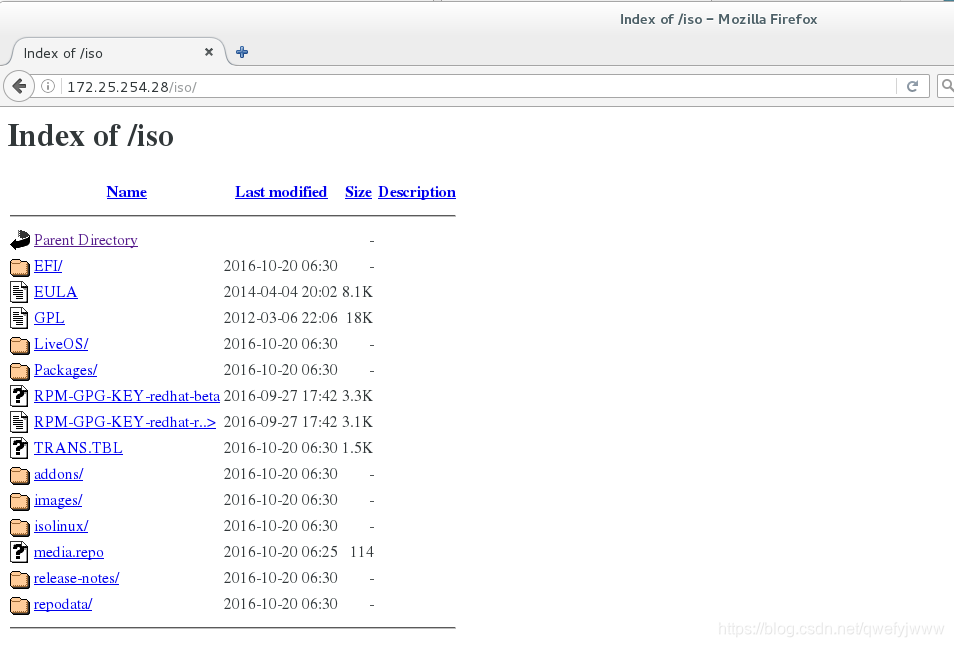
3.用rpm命令处理软件
cd /software #移动到新创建的/software里面有我下载的软件
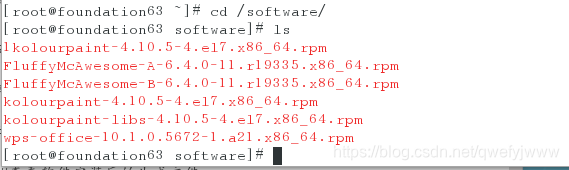
rpm -ivh software.rpm ##安装软件(无法解决软件的依赖性)
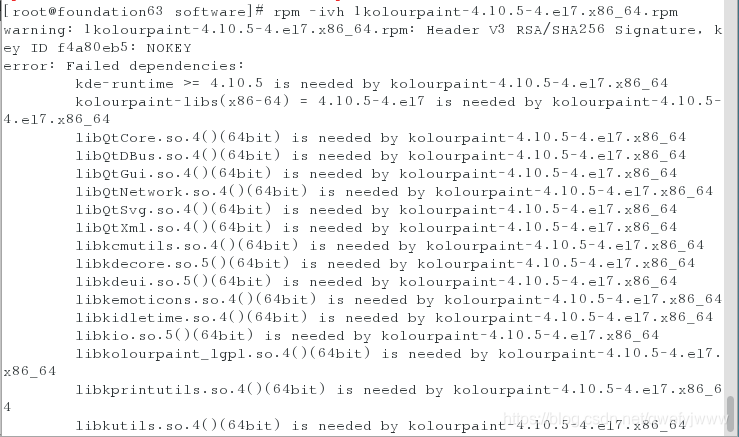
rpm -ivh software.rpm --nodeps ##安装软件(忽略软件的依赖性)
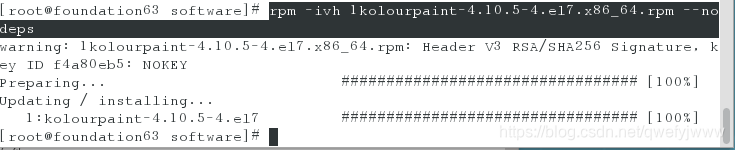
rpm -qa ##查看系统中所有安装软件的名称
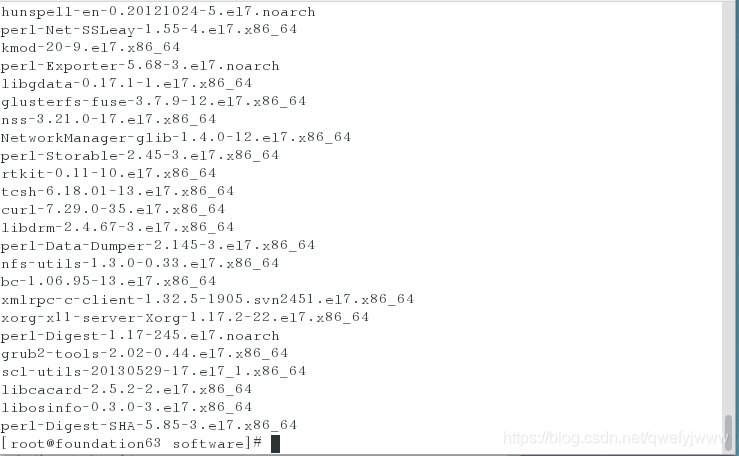
rpm -qa | grep software ##查看软件是否安装

rpm -e software ##卸载软件

rpm -qp software.rpm ##查看软件安装后的安装包

rpm -qlp software.rpm ##查看软件安装后的生成文件
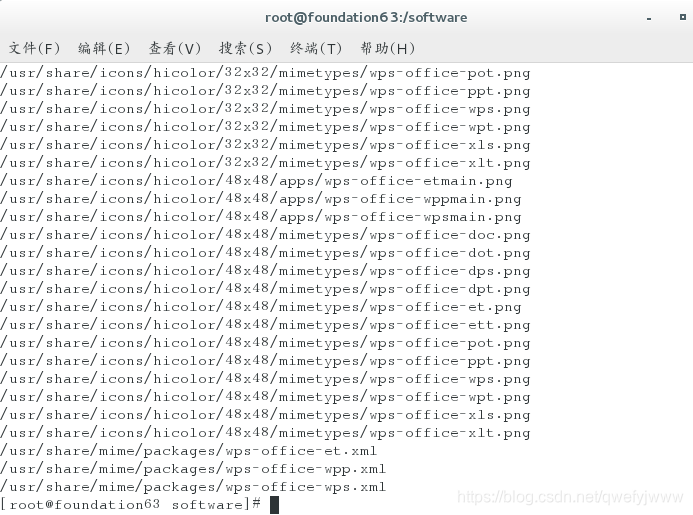
rpm -qf software.rpm ##查看软件所在的具体位置

ram -qi firefox ##查看软件信息
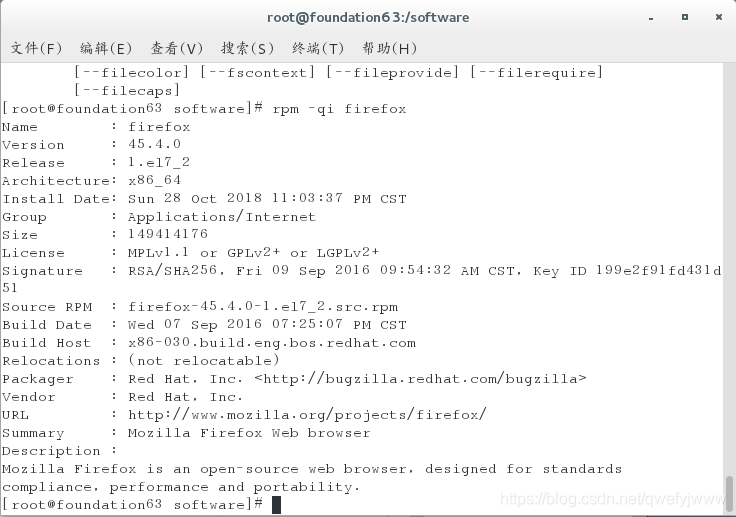
rpm -qp software.rpm --scripts ##查看脚本(检测软件在安装和卸载的过程中执行的动作)
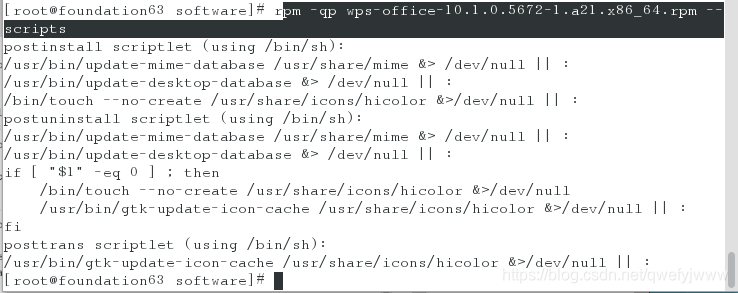
rpm -ivh software.rpm --force ##表示强制安装软件
rpm -Kv software.rpm ##检测软件是否被篡改(ok表示没有被篡改)

4.第三方软件仓库的搭建
把所有的rpm包放到一个目录中
createrepo -v /存放软件包的目录
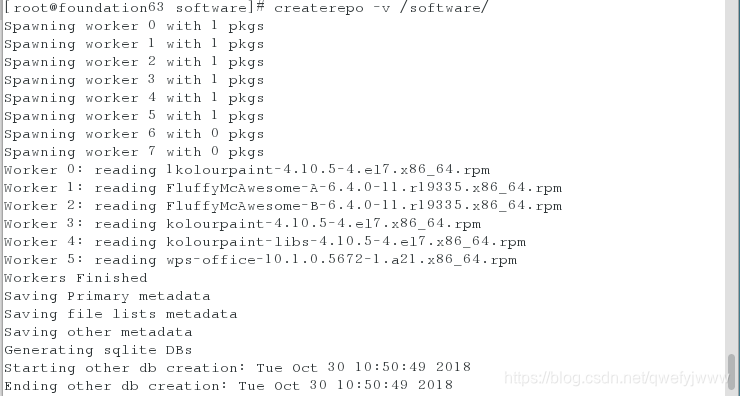
vim /etc/yum.repos.d/yum.repo在后面加上
[rpm]
name=rpm
baseurl=file:///rpm
gpgcheck=0
yum clean all
yum list
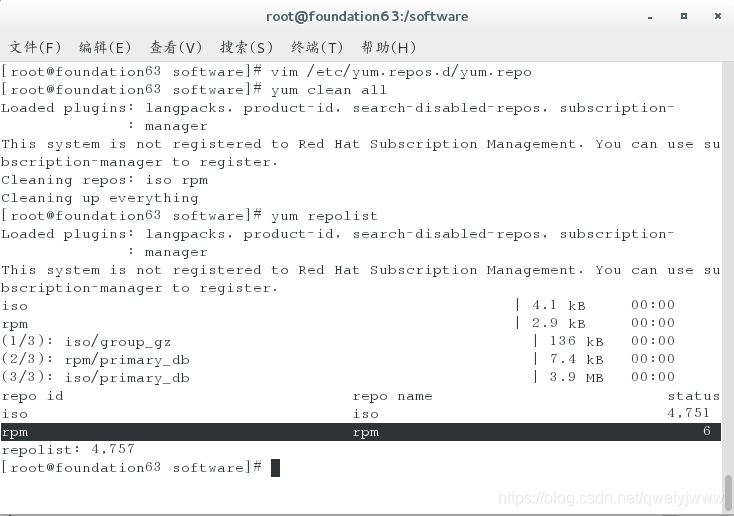
5.综合rpm和yum我们来解决wps和画图软件kolourpaint的依赖性,达到安装的目的
(1)安装wps
ls查看/software路径下添加到yum源里的软件
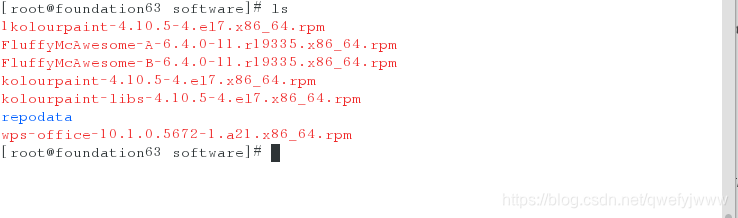
在yum仓库里有wps的依赖文件所以直接安装就行了
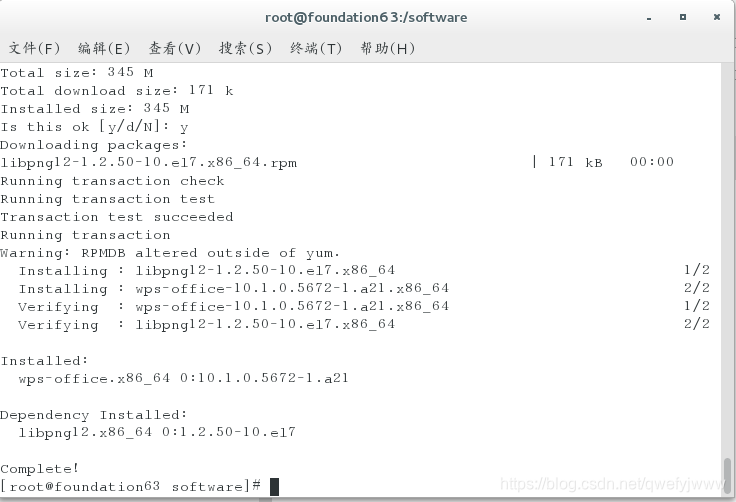
完成后打开wps验证
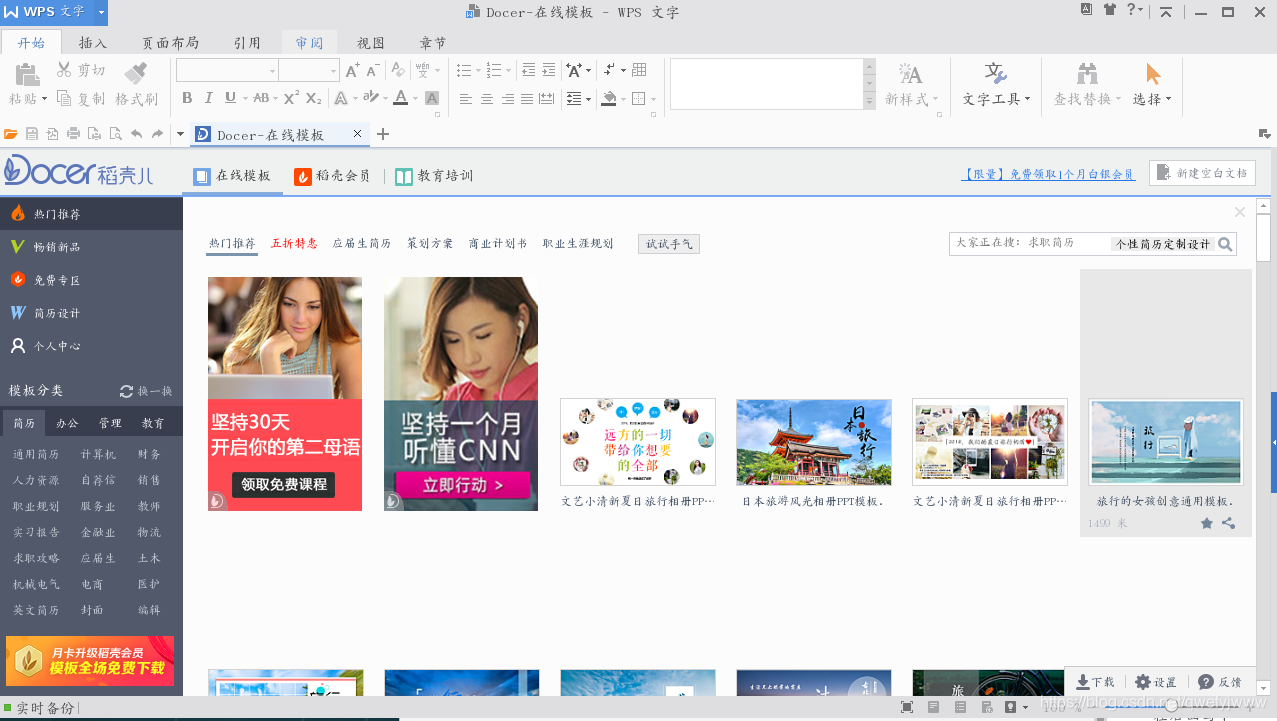
(2)安装画图软件
安装kolourpaint-4.10.5-4.el7.x86_64.rpm报错有依赖性
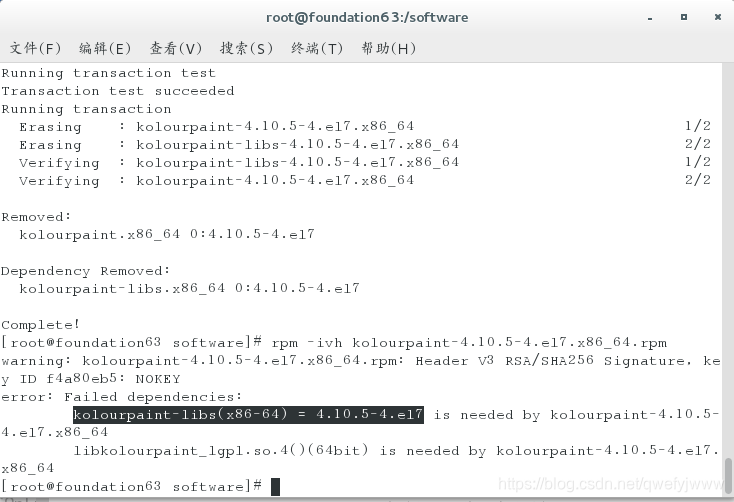
那我们按提示安装kolourpaint-libs-4.10.5-4.el7.x86_64.rpm可还是报错有依赖
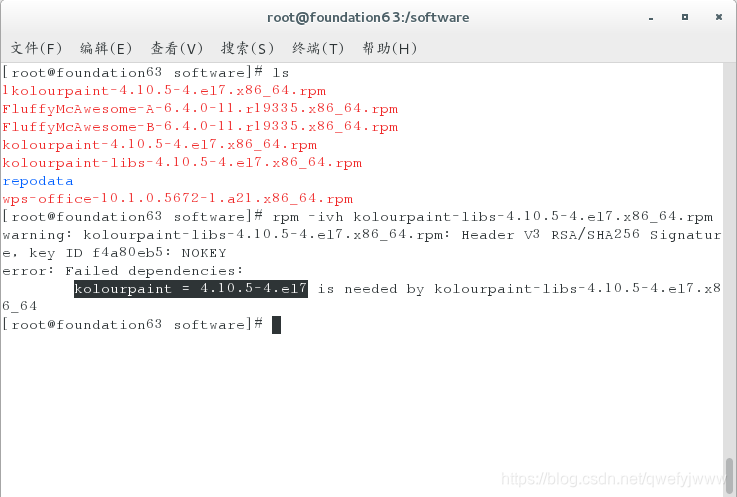
我发现这软件的特别之处在于有依赖性且是一个死循环
我们需要安装一个其他的软件kde-runtime接下来查看源里有没有
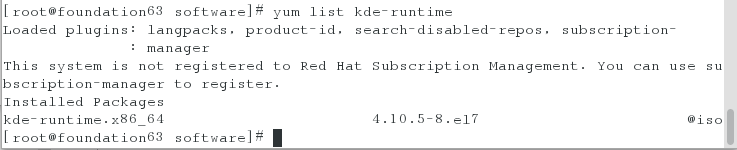
yum install 开始安装
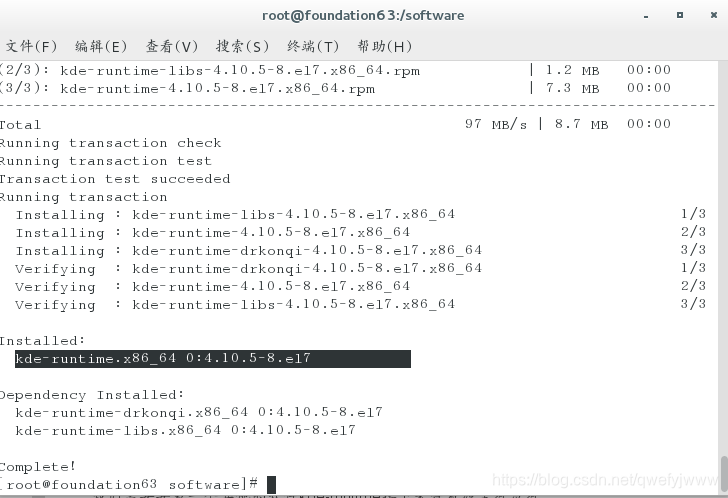
成功后安装kolourpaint-libs-4.10.5-4.el7.x86_64.rpm注意这时我们需要在后面加上–nodeps
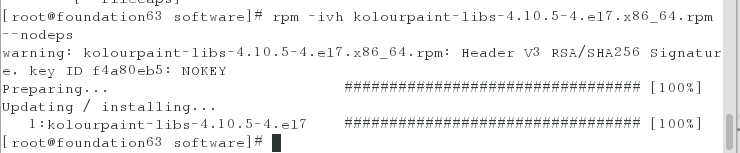
但此时还是有依赖性

此时依赖性变化了搜索一下这个依赖性在哪个安装包
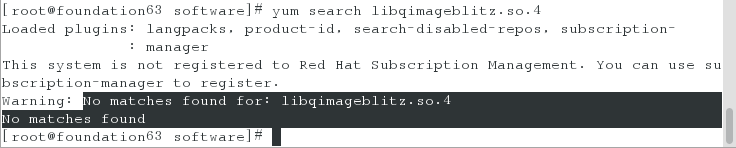
无法搜到这个安装包原因是libqimageblitz.so.4是个文件我们需要whatprovides搜索
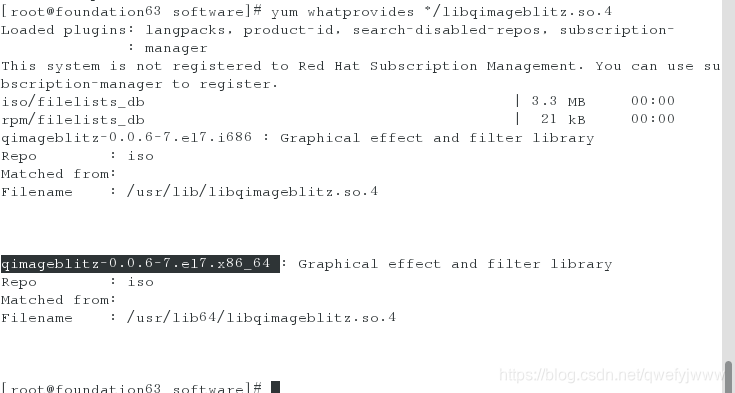
安装这个安装包后安装kolourpaint,此时没有依赖性报错了

kolourpaint打开软件验证
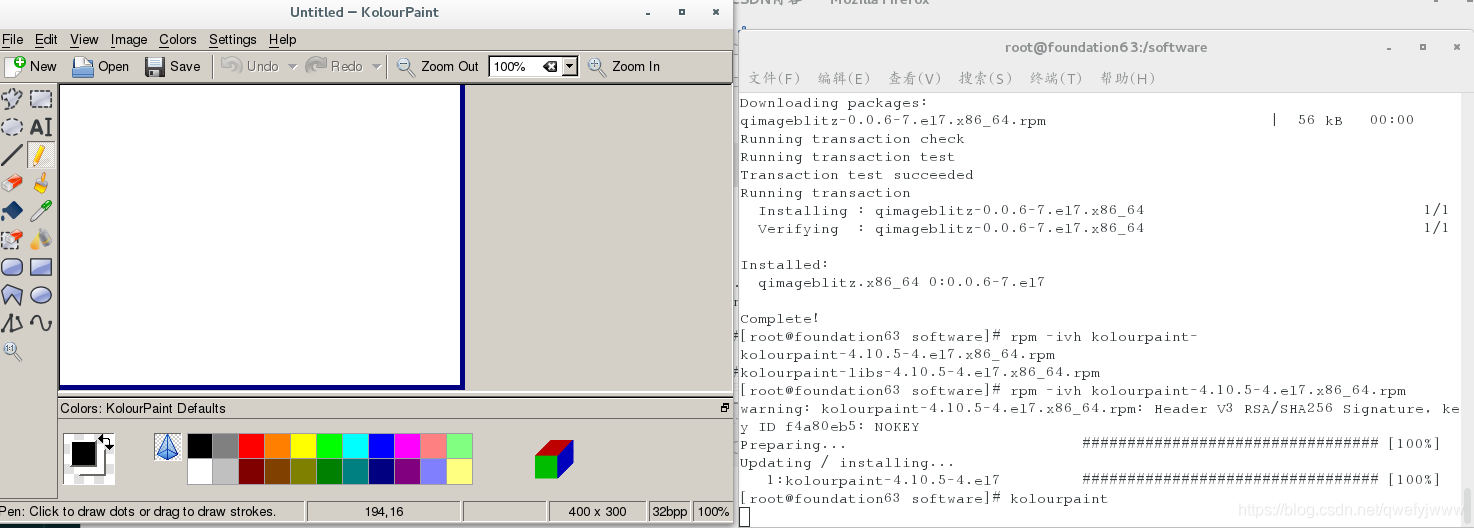
6.怎么拆包
当我们丢失了某一个命令的时候可以拆开安装包复制到/user/bin
删掉在/usr/bin下的kolourpaint命令此时我们无法通过这个命令打开软件
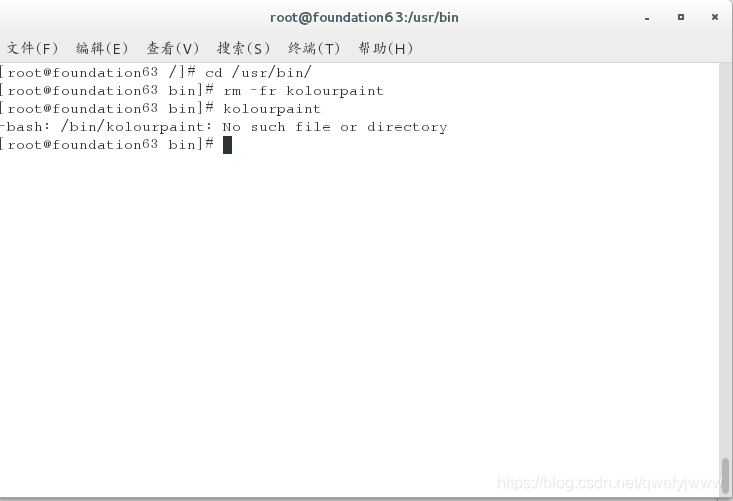
我们可以通过拆开kolourpaint安装包复制这个命令到bin下恢复使用
这个命令为rpm2cpio kolourpaint-4.10.5-4.el7.x86_64.rpm | cpio -id
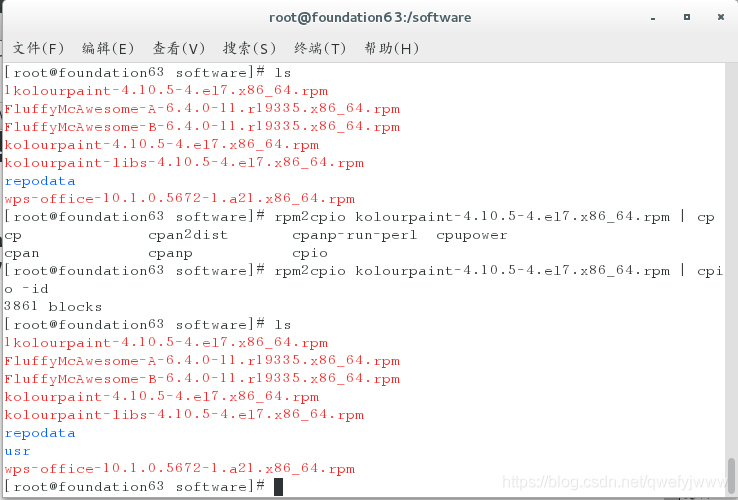
可以看到出现了一个usr , 此目录下bin里有命令把命令复制到usr/bin下

输入kolourpaint验证
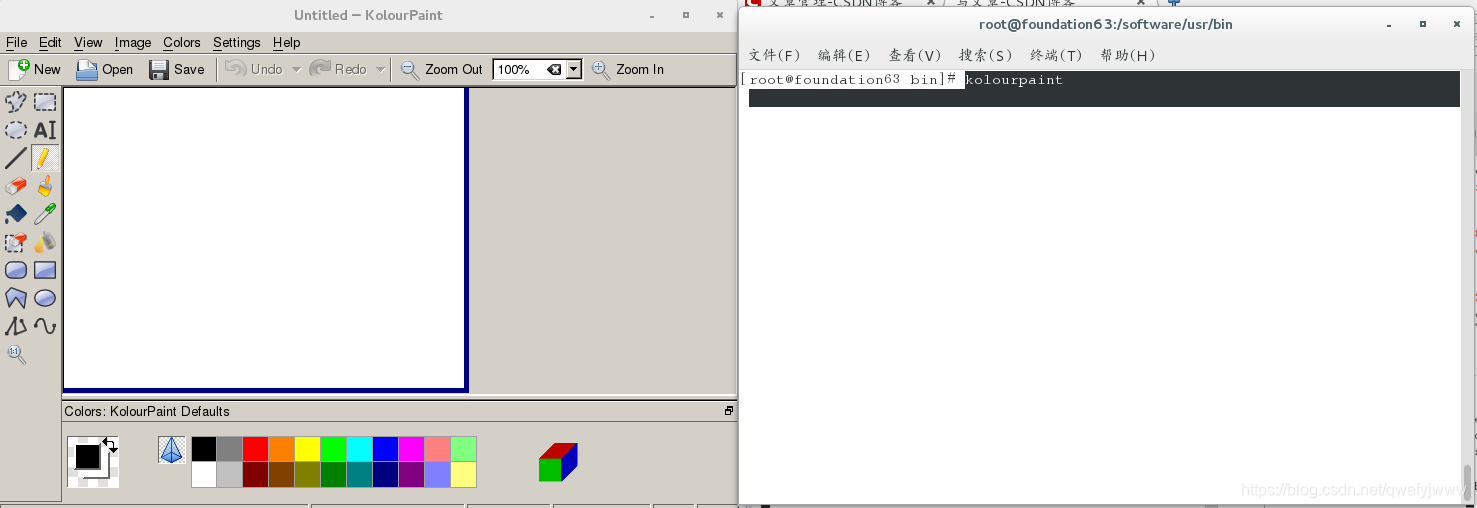
7.怎么设置软件黑名单
打开/etc/yum.conf
在后面写下
exclude=(安装包名)
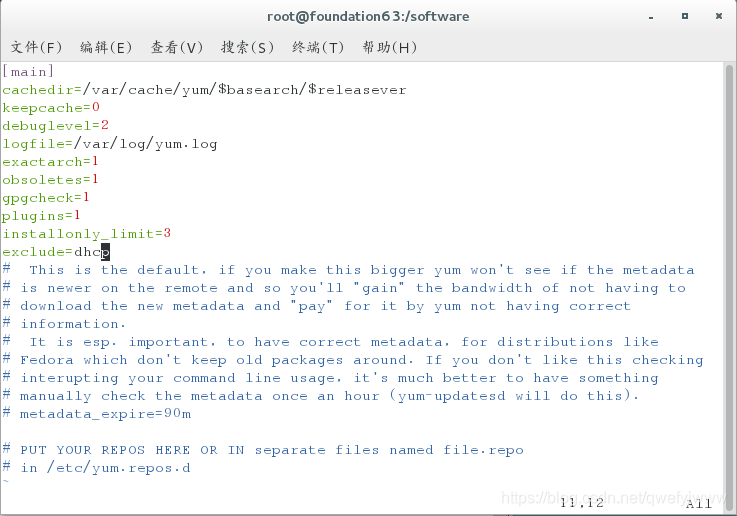
安装时系统报错
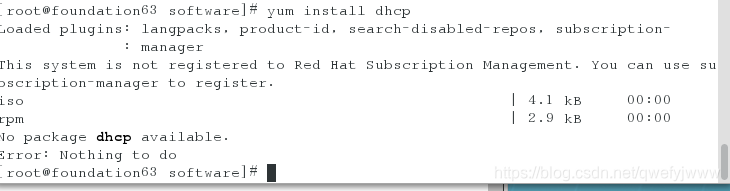




 本文详细介绍了Linux系统中软件管理的方法,包括配置本地和网络yum源,使用rpm命令处理软件,搭建第三方软件仓库,解决依赖性问题,以及如何拆包和设置软件黑名单。内容涵盖了从安装、更新、卸载软件到处理依赖关系的全过程。
本文详细介绍了Linux系统中软件管理的方法,包括配置本地和网络yum源,使用rpm命令处理软件,搭建第三方软件仓库,解决依赖性问题,以及如何拆包和设置软件黑名单。内容涵盖了从安装、更新、卸载软件到处理依赖关系的全过程。

















 被折叠的 条评论
为什么被折叠?
被折叠的 条评论
为什么被折叠?








